평소 휴대폰으로만 모바일 뱅킹을 이용하다 보니 PC에서 인증서 관련해서 사용할 일이 별로 없는 경우가 있습니다. 그래도 가끔은 PC에서도 공인인증서(현 공동인증서)를 사용해야 되는 경우가 있는데 막상 PC 컴퓨터에 공동인증서가 설치되어 있지 않다면은 핸드폰에서 이용 중인 인증서를 PC로 복사해서 이용할 수 있습니다.
각 은행마다 약간에 차이는 있지만 비슷한 과정을 거쳐서 PC로 옮기기를 해줄 수 있습니다. KB국민은행 공인인증서도 핸드폰에서 PC로 옮기는 방법은 간단하니 PC에서 공인인증서를 이용해야 된다면 활용해 볼 수 있을 겁니다.
참고사항
- 기본적으로 휴대폰에 KB스타뱅킹 앱을 설치해서 이용이 가능한 대상이어야 합니다.
- 인터넷 익스플로러 브라우저를 사용한다면 IE9 버전 이상이어야 지원이 가능합니다.
- 공인인증서 복사 이동하는 과정에서 문제나 오류가 발생하게 되면 다른 브라우저를 실행해서 시도해 봅니다.
- PC에서 이용 가능 브라우저로는 엣지, 크롬, 오페라, 사파리, 파이어폭스 등이 있습니다.(단 스윙 브라우저에서는 지원 안됨)
공인인증서 PC로 가져오기 간략한 과정
- 핸드폰에서 국민은행 앱을 실행 후 공인인증서 PC로 내보내기 메뉴를 선택
- 생성된 승인번호 13자리 확인
- PC에서 국민은행 홈피에 접속 후 인증센터에서 “스마트폰에서 PC 인증서 복사하기” 메뉴 선택(필요에 따라 기타 프로그램 설치)
- 핸드폰에서 승인번호 13자리를 PC 화면에 입력
- 저장한 매체를 선택하고 나면 PC로 공인인증서 복사 완료
국민은행 공인인증서 핸드폰에서 pc로 옮기는 방법
KB스타뱅킹 국민은행 모바일뱅킹 앱을 실행해서 로그인을 합니다.
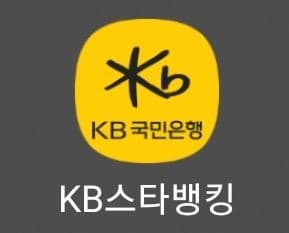
홈 화면 오른쪽 상단에 ≡(메뉴) 모양을 터치합니다.
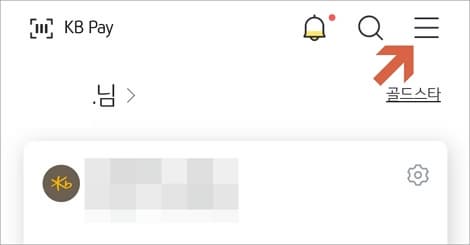
인증/보안
상단에 인증/보안 메뉴를 선택합니다.
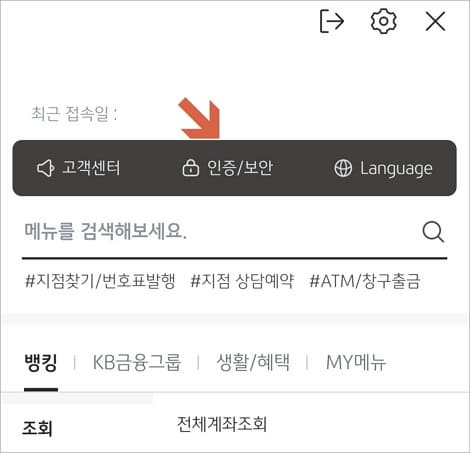
KB국민인증서/다른 인증수단/보안 서비스 중에 다른 인증수단 메뉴 탭을 선택하고 인증서> 공동인증서> 인증서 내보내기 메뉴를 터치합니다.
이외로 해당 메뉴에서는 인증서 발급/재발급, 인증서 지점 발급, 인증서 가져오기, 갱신, 타기관 인증서 등록 및 해제, 인증서 관리(비밀번호 변경 또는 삭제, 폐기)를 해줄 수 있습니다.
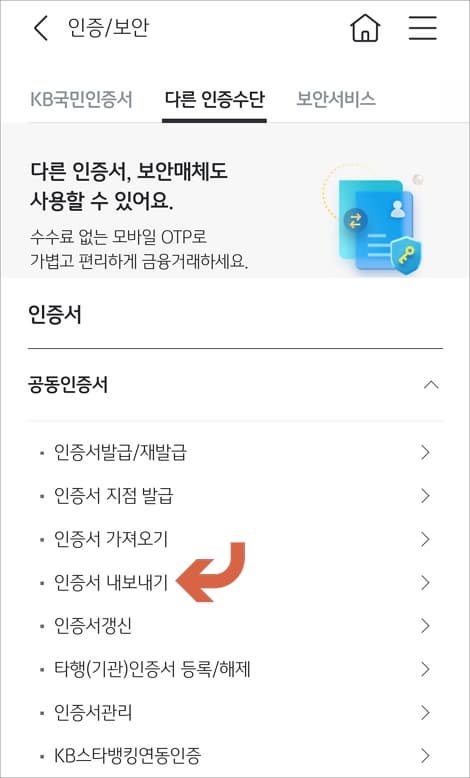
PC로 내보내기
인증서 내보내기에서 PC로 내보내기를 선택하고 복사할 인증서를 선택합니다. 스마트폰으로 내보내기 하려면 해당 메뉴를 선택하시면 됩니다.
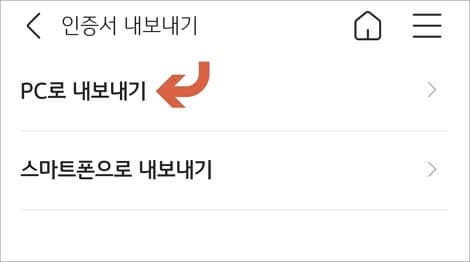
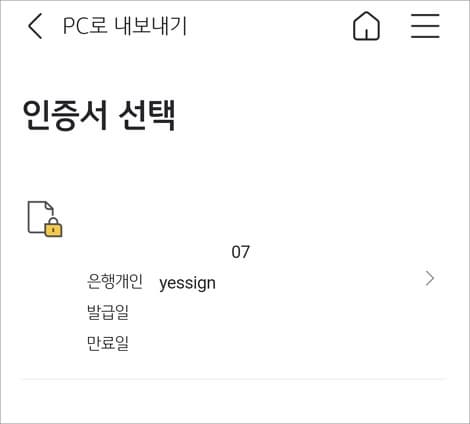
승인번호 생성
그럼 승인번호 숫자 13자리가 생성됩니다. 이 숫자를 PC에 입력을 해줘야 하니 이제 PC에서 작업을 이어서 해줍니다.
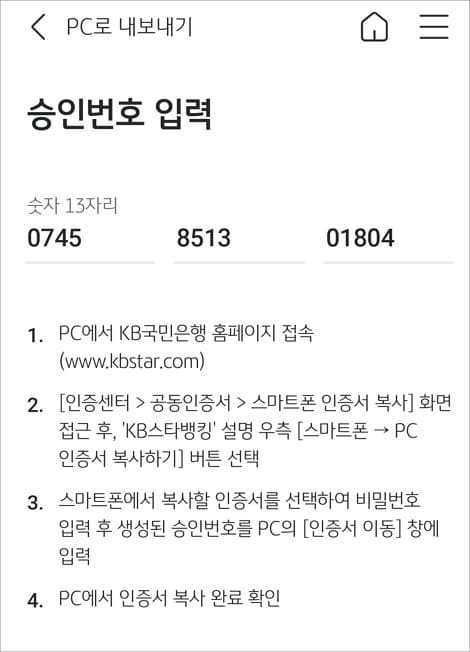
PC에서 인증서 가져오기 작업
PC에서 Kb국민은행 웹페이지에 접속해서 상단 메뉴 인증센터에 들어갑니다.
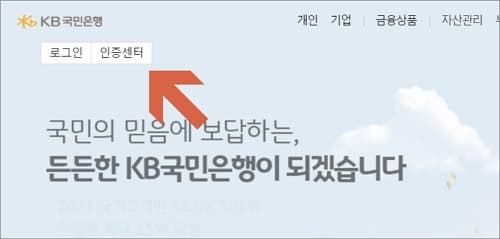
인증센터(개인)에서 공동인증서(구 공인인증서) 메뉴를 클릭하고 스마트폰 인증서 복사 메뉴를 클릭합니다.
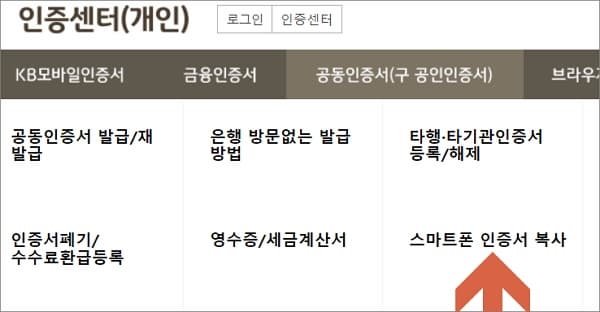
스마트폰 인증서 복사 화면으로 이동하게 되면 우측 화면에 “스마트폰→PC 인증서 복사하기” 버튼을 클릭합니다.
개인마다 사용하는 PC 컴퓨터 환경이 다르기 때문에 필요에 따라서 다로 프로그램을 설치해줘야 합니다. 프로그램은 UniSign이랑 AhnLab Safe Transaction입니다.
- UniSign: 인증서 이동을 위한 프로그램
- AhnLab Safe Transaction: 키보드 보안을 위한 프로그램
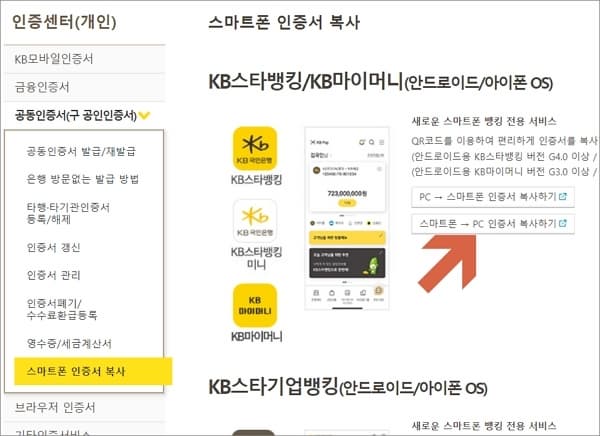
응용 프로그램 설치가 완료되면 인증서 복사 화면으로 이동하게 됩니다. 해당 화면 아래 “인증서 복사” 버튼을 클릭합니다. 그리고 비밀번호를 입력했는데도 잘못 입력했다고 나오는 경우에는 키보드 보안 프로그램 체크를 해제하고 시도해 보시길 바랍니다.
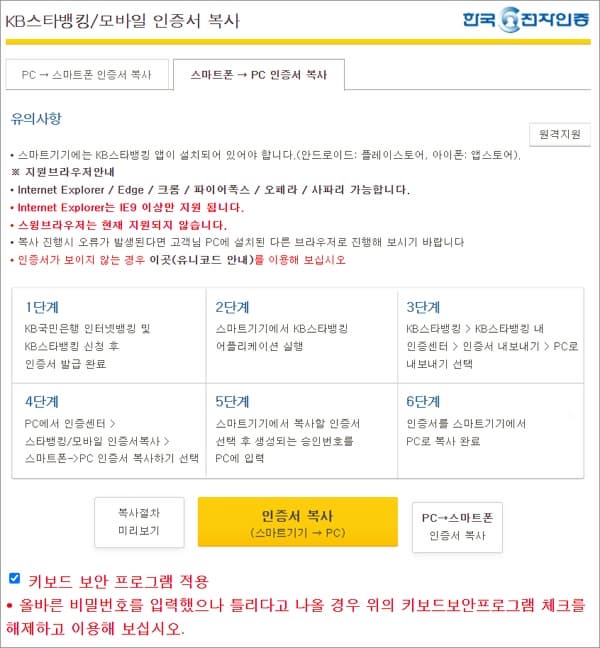
스마트폰 인증서 이동 창이 뜨면 핸드폰에서 생성한 승인번호를 입력하고 확인을 클릭합니다.

인증서를 저장할 매체(하드디스크/이동식 디스크/보안토큰/저장 토큰 등)를 선택합니다.
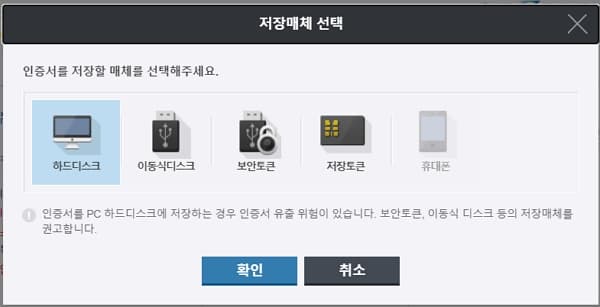
휴대폰 앱에서 확인을 해보면 인증서 내보내기 성공했다는 메시지 알림을 확인해볼 수 있습니다.
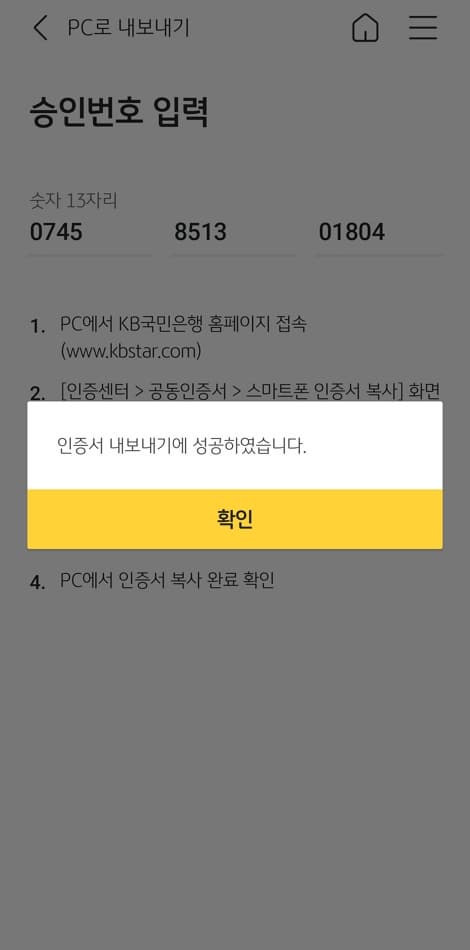
이렇게 핸드폰에서 복사한 공인인증서를 이제 pc에서도 사용을 하시면 되겠습니다. 반대로 PC에서 핸드폰으로 공인인증서 옮기는 방법도 같은 경로에 있는 메뉴에서 진행을 해줄 수 있으니 필요시 이용하시면 되겠습니다.